Google Chrome浏览器的隐私设置全面指南
时间:2025-04-10
来源:谷歌Chrome官网
详情介绍
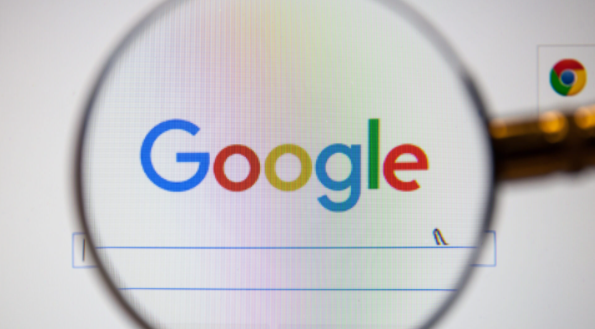
一、基本隐私设置
1. 清除浏览数据
- 定期清理浏览历史记录、缓存、Cookie等信息,可以有效保护您的隐私。点击浏览器右上角的三个点,选择“更多工具”>“清除浏览数据”,在弹出的窗口中,您可以选择清除的时间范围以及要清除的数据类型,如浏览历史记录、下载记录、Cookie等。建议定期进行此操作,例如每周或每月一次,以防止个人信息被滥用。
2. 无痕/隐身模式
- 当您不希望留下任何浏览痕迹时,可以使用无痕模式。在启动Chrome浏览器后,点击右上角的三个点,选择“新建无痕窗口”或按快捷键Ctrl+Shift+N(Windows/Linux)/Command+Shift+N(Mac)。在无痕模式下,浏览器不会保存您的浏览历史、Cookie、站点数据等,但请注意,这并不意味着您在网络上的活动完全无法追踪,只是本地设备上没有留下记录。
二、隐私与安全设置
1. Cookie设置
- Cookie是网站存储在您计算机上的小文件,用于跟踪您的活动和偏好。您可以根据需要调整Cookie设置。在Chrome浏览器中,点击右上角的三个点,选择“设置”>“隐私和安全”>“Cookie和其他站点数据”。在这里,您可以选择阻止所有Cookie、仅允许第一方Cookie或者根据需要添加特定网站的例外情况。合理设置Cookie权限有助于保护您的隐私,同时也可能影响某些网站的正常功能。
2. 广告个性化设置
- 许多网站会根据用户的浏览历史和兴趣展示个性化广告。如果您不希望接收此类广告,可以在Chrome浏览器的设置中找到“隐私和安全”>“广告个性化”,关闭“广告个性化”选项。这样可以减少针对性广告的推送,但可能不会影响所有类型的广告展示。
三、高级隐私设置
1. 安全密钥管理
- 对于一些对安全性要求较高的用户,Chrome浏览器支持使用安全密钥进行身份验证。在“设置”>“隐私和安全”>“安全密钥”中,您可以添加和管理安全密钥。安全密钥是一种物理设备,相比传统的密码登录方式更加安全,因为它不容易被破解或窃取。不过,使用安全密钥需要相应的硬件设备支持,并且并非所有网站都兼容此功能。
2. 网站权限管理
- 您可以控制每个网站对您设备的各种权限,如摄像头、麦克风、位置信息等。在Chrome浏览器中,点击右上角的三个点,选择“设置”>“隐私和安全”>“站点设置”。在这里,您可以查看和管理不同网站对各项功能的访问权限。例如,如果您不希望某个网站访问您的位置信息,可以在“位置”选项中将其设置为禁止访问。通过合理管理网站权限,您可以更好地保护自己的隐私和设备安全。
通过以上对Google Chrome浏览器隐私设置的介绍,相信您已经掌握了如何根据自己的需求来调整浏览器的隐私选项,从而更好地保护自己的个人信息安全。在日常使用中,建议您定期检查和更新这些设置,以适应不断变化的网络环境和隐私需求。同时,也要保持良好的网络安全意识,谨慎对待网络上的各种信息和请求。
继续阅读
如何在谷歌浏览器中设置隐私警报
 学习如何在谷歌浏览器中设置隐私警报功能,及时提醒用户潜在的隐私风险,保护个人信息不受侵害。
学习如何在谷歌浏览器中设置隐私警报功能,及时提醒用户潜在的隐私风险,保护个人信息不受侵害。
Chrome浏览器的字体设置与调整方法
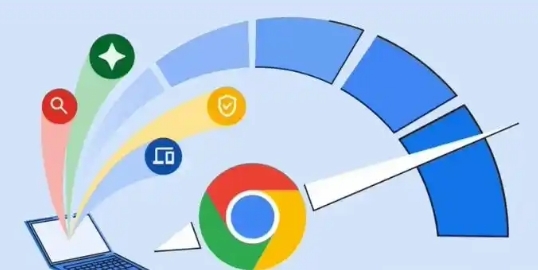 了解如何在Chrome中进行字体设置与调整,以获得个性化的阅读体验。本文将展示如何更改默认字体、调整字体大小和选择字体样式等操作,让您的浏览更加舒适。
了解如何在Chrome中进行字体设置与调整,以获得个性化的阅读体验。本文将展示如何更改默认字体、调整字体大小和选择字体样式等操作,让您的浏览更加舒适。
Chrome浏览器网络限速模拟测试工具使用教程
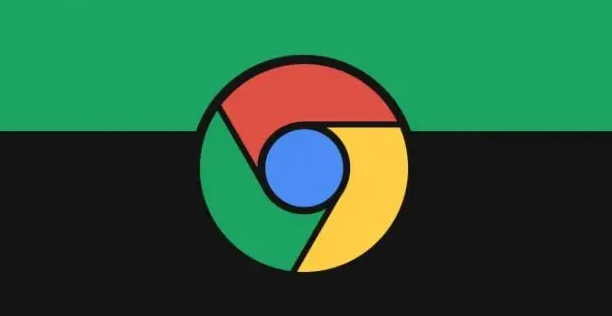 学习如何使用Chrome浏览器的网络限速模拟测试工具,通过设置不同的网络带宽和延迟参数,模拟各种真实网络环境,帮助开发者进行性能优化和问题排查,确保应用在复杂网络条件下的稳定性。
学习如何使用Chrome浏览器的网络限速模拟测试工具,通过设置不同的网络带宽和延迟参数,模拟各种真实网络环境,帮助开发者进行性能优化和问题排查,确保应用在复杂网络条件下的稳定性。
谷歌浏览器如何在手机上开启同步
 讲解如何在手机上启用Chrome数据同步功能,实现书签、历史记录、密码等多设备共享。
讲解如何在手机上启用Chrome数据同步功能,实现书签、历史记录、密码等多设备共享。
